蝙蝠岛资源网 Design By www.hbtsch.com
最终效果

1、在Adobe Photoshop中创建一个新的文件(Ctrl + N),大小1920px*1200px(RGB色彩模式)72像素/英寸的分辨率。使用油漆桶工具(G)用#B9ABA0色填充新背景层。
2、下一步我们将创建一个新层,并从笔刷工具里(B)选择柔软的圆形笔刷。
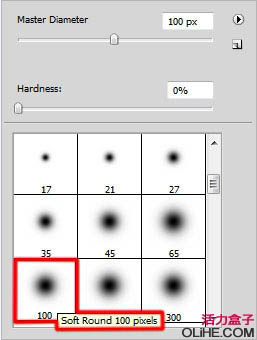
3、使用此笔刷涂抹背景的中间部分。画笔的颜色是#FFF0EC。

4、找到一张原始的模特图片,我用的这张照片photo来自deviantart。感谢这张照片的作者:

5、使用你最喜爱的工具如钢笔工具,魔术棒工具(W),磁性套索(L)或者简单的滤镜>提取来删除模特的背景,把它作为一个新层插入到我们的主文档中。

6、创建一个新层,使用油漆桶工具(G)的#DA2B62色填充它。
7、设置该层的填充为47%,改变混合模式为叠加。

8、按住 Alt键(Windows)或Option(Mac OS)在女孩图层和粉红色填充层之间点击(图层面板上)来创建剪贴蒙版。
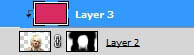
9、现在粉红色图层的内容只在该女孩图层可见。

10、在同一图层里点击图层面板底部的添加图层蒙板图标,并选择柔软的圆形黑色笔刷(不透明度20%)。
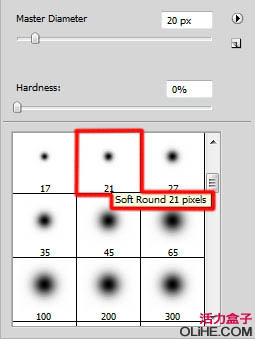
11、在蒙版上涂抹来隐藏眼睛和面颊的区域。

12、点击图层面板底部的创建新的填充或调整层,并选择照片滤镜来改变色彩平衡。在调整面板中 ,选择颜色选项,单击颜色方块,并使用颜色选择器来指定自定义颜色滤镜为粉红色。
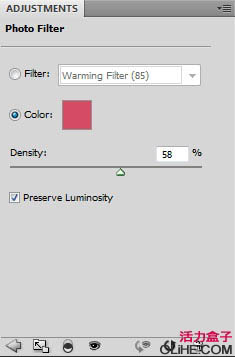
13、调整颜色数量应用到图像中,使用密度滑块或在密度栏中输入一个百分比。

14、按住 Alt键(Windows)或Option(Mac OS)在女孩图层和照片滤镜调整层之间点击(图层面板上)来创建剪贴蒙版。
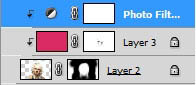

15、点击图层面板底部的创建新的填充或调整层,选择曲线,如下图所示调整曲线的形状来更正一点颜色。
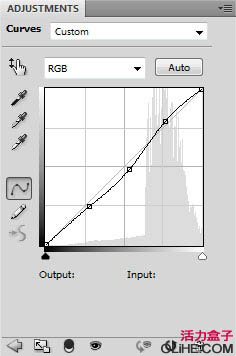

16、按住 Alt键(Windows)或Option(Mac OS)在女孩图层和曲线调整层之间点击(图层面板上)来创建剪贴蒙版。
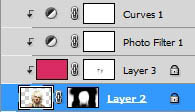

17、创建一个新层 ,选择一个柔软的圆形白色笔刷(不透明度15%)。
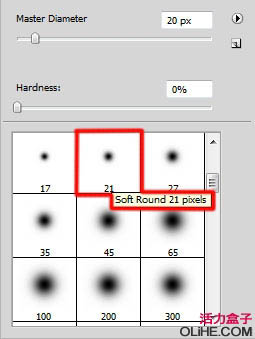
18、使用这个笔刷令女孩的脸变亮。

19、设置该图层的混合模式为Lighter Color(颜色减淡)。

20、下一步我们将使用一个或更多的新层,应用柔软的白色笔刷(不透明度20%)在女孩的脸和头发上润饰。

21、在同一层上点击图层面板底部的添加图层蒙版图标,并选择硬的黑色圆形笔刷。

上一页12 下一页 阅读全文

1、在Adobe Photoshop中创建一个新的文件(Ctrl + N),大小1920px*1200px(RGB色彩模式)72像素/英寸的分辨率。使用油漆桶工具(G)用#B9ABA0色填充新背景层。
2、下一步我们将创建一个新层,并从笔刷工具里(B)选择柔软的圆形笔刷。
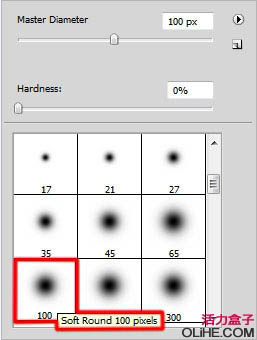
3、使用此笔刷涂抹背景的中间部分。画笔的颜色是#FFF0EC。

4、找到一张原始的模特图片,我用的这张照片photo来自deviantart。感谢这张照片的作者:

5、使用你最喜爱的工具如钢笔工具,魔术棒工具(W),磁性套索(L)或者简单的滤镜>提取来删除模特的背景,把它作为一个新层插入到我们的主文档中。

6、创建一个新层,使用油漆桶工具(G)的#DA2B62色填充它。
7、设置该层的填充为47%,改变混合模式为叠加。

8、按住 Alt键(Windows)或Option(Mac OS)在女孩图层和粉红色填充层之间点击(图层面板上)来创建剪贴蒙版。
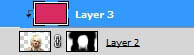
9、现在粉红色图层的内容只在该女孩图层可见。

10、在同一图层里点击图层面板底部的添加图层蒙板图标,并选择柔软的圆形黑色笔刷(不透明度20%)。
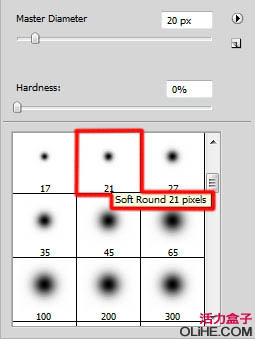
11、在蒙版上涂抹来隐藏眼睛和面颊的区域。

12、点击图层面板底部的创建新的填充或调整层,并选择照片滤镜来改变色彩平衡。在调整面板中 ,选择颜色选项,单击颜色方块,并使用颜色选择器来指定自定义颜色滤镜为粉红色。
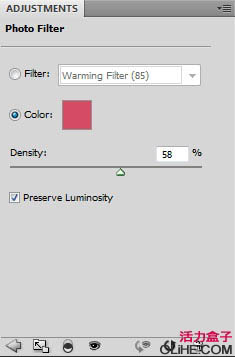
13、调整颜色数量应用到图像中,使用密度滑块或在密度栏中输入一个百分比。

14、按住 Alt键(Windows)或Option(Mac OS)在女孩图层和照片滤镜调整层之间点击(图层面板上)来创建剪贴蒙版。
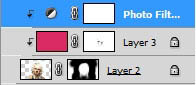

15、点击图层面板底部的创建新的填充或调整层,选择曲线,如下图所示调整曲线的形状来更正一点颜色。
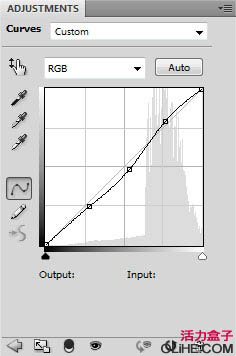

16、按住 Alt键(Windows)或Option(Mac OS)在女孩图层和曲线调整层之间点击(图层面板上)来创建剪贴蒙版。
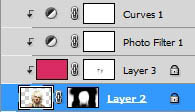

17、创建一个新层 ,选择一个柔软的圆形白色笔刷(不透明度15%)。
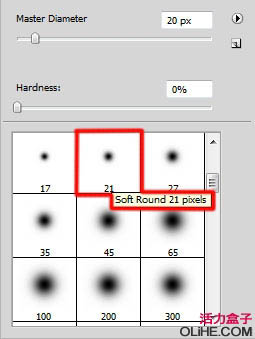
18、使用这个笔刷令女孩的脸变亮。

19、设置该图层的混合模式为Lighter Color(颜色减淡)。

20、下一步我们将使用一个或更多的新层,应用柔软的白色笔刷(不透明度20%)在女孩的脸和头发上润饰。

21、在同一层上点击图层面板底部的添加图层蒙版图标,并选择硬的黑色圆形笔刷。

上一页12 下一页 阅读全文
标签:
人物图片,紫红色,背景
蝙蝠岛资源网 Design By www.hbtsch.com
广告合作:本站广告合作请联系QQ:858582 申请时备注:广告合作(否则不回)
免责声明:本站文章均来自网站采集或用户投稿,网站不提供任何软件下载或自行开发的软件! 如有用户或公司发现本站内容信息存在侵权行为,请邮件告知! 858582#qq.com
免责声明:本站文章均来自网站采集或用户投稿,网站不提供任何软件下载或自行开发的软件! 如有用户或公司发现本站内容信息存在侵权行为,请邮件告知! 858582#qq.com
蝙蝠岛资源网 Design By www.hbtsch.com
暂无ps为人物图片加上紫红色的个性背景的方法的评论...
更新日志
2025年12月26日
2025年12月26日
- 小骆驼-《草原狼2(蓝光CD)》[原抓WAV+CUE]
- 群星《欢迎来到我身边 电影原声专辑》[320K/MP3][105.02MB]
- 群星《欢迎来到我身边 电影原声专辑》[FLAC/分轨][480.9MB]
- 雷婷《梦里蓝天HQⅡ》 2023头版限量编号低速原抓[WAV+CUE][463M]
- 群星《2024好听新歌42》AI调整音效【WAV分轨】
- 王思雨-《思念陪着鸿雁飞》WAV
- 王思雨《喜马拉雅HQ》头版限量编号[WAV+CUE]
- 李健《无时无刻》[WAV+CUE][590M]
- 陈奕迅《酝酿》[WAV分轨][502M]
- 卓依婷《化蝶》2CD[WAV+CUE][1.1G]
- 群星《吉他王(黑胶CD)》[WAV+CUE]
- 齐秦《穿乐(穿越)》[WAV+CUE]
- 发烧珍品《数位CD音响测试-动向效果(九)》【WAV+CUE】
- 邝美云《邝美云精装歌集》[DSF][1.6G]
- 吕方《爱一回伤一回》[WAV+CUE][454M]
